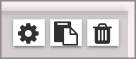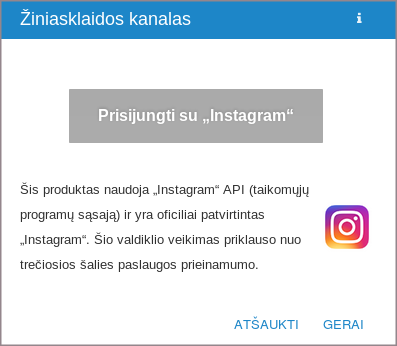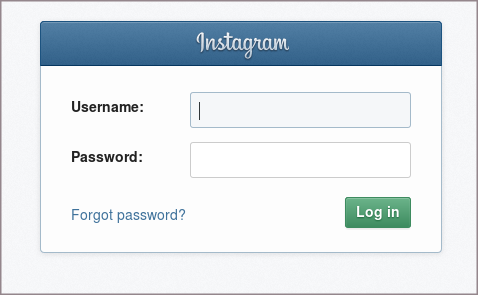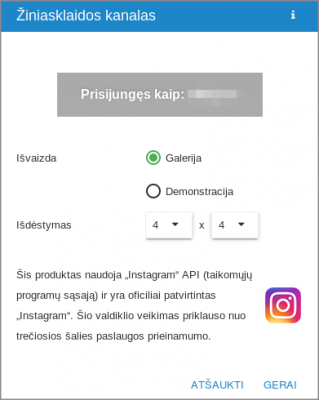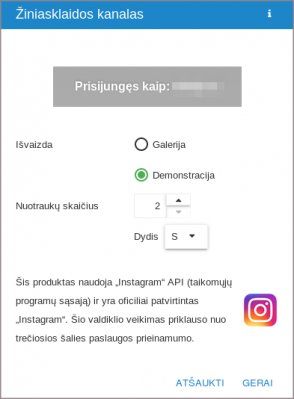Valdikliai:Žiniasklaidos kanalas: Skirtumas tarp puslapio versijų
| (nerodoma 5 tarpinės versijos, sukurtos 2 naudotojų) | |||
| 1 eilutė: | 1 eilutė: | ||
{| | {| | ||
|- | |- | ||
| − | | [[Vaizdas: | + | | [[Vaizdas:Dz72.png]] || Valdiklis '''"Žiniasklaidos kanalas"''' automatiškai sugeneruoja "Instagram" atvaizdavimą Jūsų puslapyje. Nustatymuose galima pasirinkti kokį kiekį nuotraukų atvaizduoti ir kokios nuotraukos turi būti atvaizduojamos (populiariausios, tam tikros žymės ar tam tikro naudotojo). |
|} | |} | ||
| 7 eilutė: | 7 eilutė: | ||
'''1.''' Norėdami susikonfigūruoti valdiklį, pasirinkite jį iš valdiklių juostos ir nutempkite jį į norimą svetainės vietą: | '''1.''' Norėdami susikonfigūruoti valdiklį, pasirinkite jį iš valdiklių juostos ir nutempkite jį į norimą svetainės vietą: | ||
| − | [[Vaizdas: | + | [[Vaizdas:Dz90.png|900px]] |
| 15 eilutė: | 15 eilutė: | ||
| − | '''3.''' | + | '''3.''' Pirmiausia Jūsų paprašys susieti savo "Instagram" paskyrą su dizaino įrankiu. Sutikdami turite paspausti ant užrašo '''Prisijungti su "Instagram"''': |
| − | |||
| − | + | [[Vaizdas:Vald Insta Prisijungimai1.png]] | |
| − | |||
| − | + | '''4.''' Naujame lange paprašys suvesti savo "Instagram" paskyros prisijungimus ir po to patvirtinti jog sutinkate savo paskyros nuotraukas atvaizduoti savo svetainėje<br /> | |
| − | + | '''SVARBU:''' Jūsų „Instagram“ profilis turi būti viešas. Kitu atveju, nuotraukos nebus atvaizduojamos. | |
| − | [[Vaizdas:Vald Insta | + | [[Vaizdas:Vald Insta Prisijungimai2.png]] |
| − | |||
| − | + | '''5.''' Viską atlikus matysite nustatymų langą, kuriame galite pakeisti kaip norite atvaizduoti nuotraukas. | |
| − | |||
| − | Pasirinkus ''Galerija'' | + | * Pasirinkus '''"Galerija"''' bus galimybė nurodyti kiek nuotraukų atvaizduos viename puslapyje. Jei nuotraukų yra daugiau, nei telpa viename puslapyje, tuomet nuotraukos bus atvaizduojamos keliuose puslapiuose.<br /> |
| − | Pasirinkus ''Demonstracija'' galėsite nurodyti | + | * Pasirinkus '''"Demonstracija"''' galėsite nurodyti kiek nuotraukų turėtų automatiškai keistis tarpusavyje. Taip pat yra galimybė pasirinkti ir kokio dydžio bus atvaizduojamos nuotraukos. |
| − | [[Vaizdas:Vald | + | [[Vaizdas:Vald Insta Nust.png|x400px]] |
| − | [[Vaizdas:Vald Insta | + | [[Vaizdas:Vald Insta Nust4.png|x400px]] |
| − | + | [[Kategorija:dizaino_įrankis]] | |
| − | |||
| − | |||
| − | |||
| − | |||
| − | |||
| − | |||
| − | [[ | ||
Dabartinė 11:23, 15 sausio 2019 versija
1. Norėdami susikonfigūruoti valdiklį, pasirinkite jį iš valdiklių juostos ir nutempkite jį į norimą svetainės vietą:
2. Užvedus ir paspaudus rakto ikoną, atidarysite valdiklio nustatymus:
3. Pirmiausia Jūsų paprašys susieti savo "Instagram" paskyrą su dizaino įrankiu. Sutikdami turite paspausti ant užrašo Prisijungti su "Instagram":
4. Naujame lange paprašys suvesti savo "Instagram" paskyros prisijungimus ir po to patvirtinti jog sutinkate savo paskyros nuotraukas atvaizduoti savo svetainėje
SVARBU: Jūsų „Instagram“ profilis turi būti viešas. Kitu atveju, nuotraukos nebus atvaizduojamos.
5. Viską atlikus matysite nustatymų langą, kuriame galite pakeisti kaip norite atvaizduoti nuotraukas.
- Pasirinkus "Galerija" bus galimybė nurodyti kiek nuotraukų atvaizduos viename puslapyje. Jei nuotraukų yra daugiau, nei telpa viename puslapyje, tuomet nuotraukos bus atvaizduojamos keliuose puslapiuose.
- Pasirinkus "Demonstracija" galėsite nurodyti kiek nuotraukų turėtų automatiškai keistis tarpusavyje. Taip pat yra galimybė pasirinkti ir kokio dydžio bus atvaizduojamos nuotraukos.